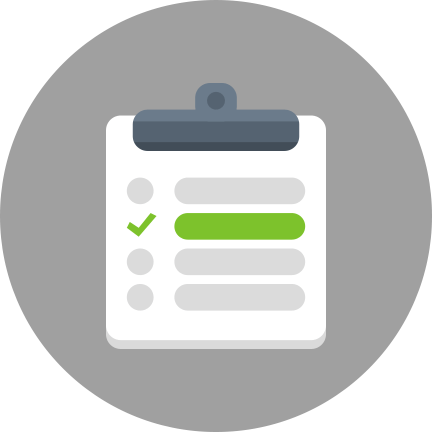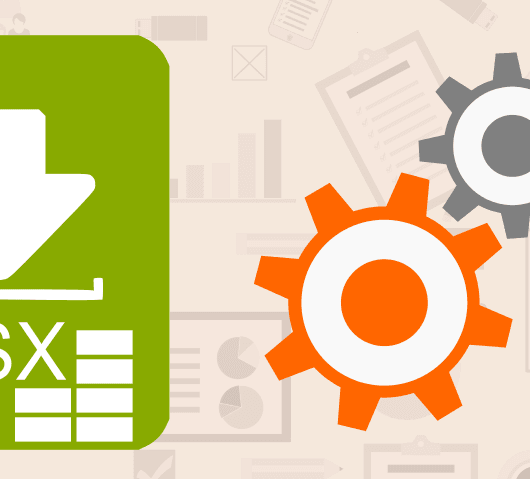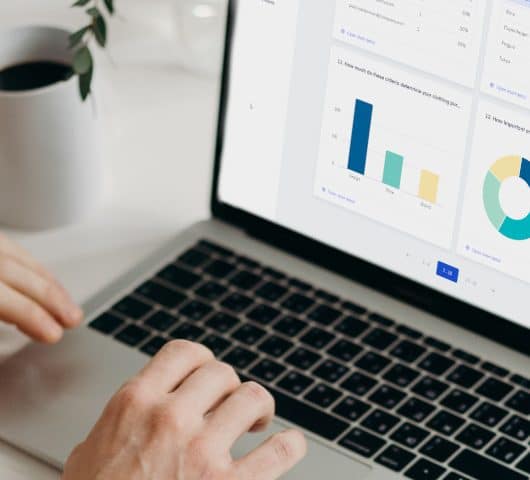Integrace Google Analytics do Survia – Jak získat ještě víc informací o svých respondentech
Máte již mnoho zkušeností s přípravou vlastního dotazníku a realizací vlastního šetření nebo to budete teprve zkoušet? Napadlo vás, že by bylo užitečné získat i další informace o respondentech? Například na jakém zařízení dotazník vyplnili: na počítači v mobilu či na tabletu. Jak dlouho vyplňování trvalo. Kolik lidí, kteří dotazník otevřeli si ho i vyplnili. Nebo který zdroj (mail, web, sociální sítě apod.), který jste použili pro šíření svého dotazníku, je nejlepší?
Pokud je vaše odpověď ano a nebo si chcete vyzkoušet nové možnosti, pak je čas na to, vyzkoušet si novou funkci, kterou Survio přináší svým uživatelům.
Survio informace o průběhu dotazníkového průzkumu samozřejmě poskytuje přímo v analýze konkrétního dotazníku, ale mnozí odborníci potřebují další informace a porovnání s vlastními daty, které poskytuje nástroj Google Analytics. V tomto článku si tedy představíme užitečnou novinku, kterou je integrace Google Analytics do Survia. Umožní vám získat mnoho dalších informací o vašich respondentech.
Jakým způsobem využít informace z Analytics
Úspěšnost dotazníků
První věc, kterou určitě budete chtít znát, je úspěšnost oslovených respondentů. V základním přehledu publika Analytics najdete informaci o počtu návštěv dotazníků a zároveň vidíte i počet uživatelů. Další informace záleží jen na vaší volbě.
V Surviu myslíme na každou drobnost a proto jsme za vás již nastavili i měření počtu vyplněných dotazníků. Přehled o počtu vyplněných dotazníků najdete v Analytics v reportu Chování – Události – Přehled (Behavior – Events).
Získáte tak velmi důležitý přehled o efektivitě sběru odpovědí v odborné terminologii označované jako návratnost dotazníků. Tuto informaci získáte také přímo v Surviu, ale v Analytics navíc můžete provést celou řadu porovnání a například vyhodnotit úspěšnost jednotlivých zdrojů, odkud respondenti dotazník otevřeli (FB, mail apod.).
Možnosti dalšího vyhodnocení dat jsou limitovány pouze nástrojem Analytics.
Po zapnutí fukce Analytics trackování a vyplnění Google Analytics kódu v Surviu se automaticky po každém odeslání vyplněného dotazníku zašle informace o dokončení události (eventu) do vašeho Google Analytics účtu. Pokud budete potřebovat tuto informaci při nastavení Analytics, parametry eventu jsou následující:
onclick=“ga(‚send‘, ‚event‘, { eventCategory: ‚survio‘, eventAction: ‚submit‘, eventLabel: ‚ id‘});“
Detaily odeslaného eventu jsou: kategorie události (Event Category) = ‘survio’ akce události (Event Action) = ‘submit’ label události = id
Přičemž ID je unikátní číslo vašeho dotazníku. Nastavení eventu je implicitní a nelze měnit.
Jaké prohlížeče používají vaši respondenti
Pomocí měření Analytics získáte detailní přehled o tom, jaké prohlížeče vaši respondenti použili pro vyplnění dotazníku . K čemu je tato informace dobrá? Pokud jste si například připravili dotazník týkající se vašeho eshopu, může pro vás být velmi důležité, pro které prohlížeče váš eshop optimalizovat. Z našeho příkladu je vidět, že i při realizaci menšího průzkumu je zastoupení jednotlivých prohlížečů velmi rozmanité.
Podobně můžete získat informaci o tom, jaký operační systém respondenti využívají. I to může být důležitá informace, pro kterou jistě najdete uplatnění.
Další informací, která souvisí s překotným vývojem, je využívání mobilů a tabletů pro vyplňování dotazníků. Je to velmi rychlé a efektivní. Navíc je to aktuálně velmi preferovaná cesta vyplňování dotazníků. Survio je plně responzivní, což znamená, že se dotazníky bezchybně zobrazují na všech zařízeních a vy tak můžete sbírat vaše odpovědi kdekoliv a kdykoliv, třeba i rovnou ve vašem obchodě, kde si mohou vaši zákazníci zapnout vaše wi-fi a vyplnit dotazník.
V Analytics najdete celou řadu dalších informací včetně délky trvání vyplňování dotazníků či regionu, v němž dotazník respondenti vyplnili. V omezené míře lze také sledovat demografické údaje jako věk a pohlaví, ovšem je třeba brát v úvahu, že tyto informace jsou výrazně zkresleny tím, jaké informace má Google o konkrétním respodentovi, proto rozhodně neopomeňte do svého dotazníku vložit identifikační otázky (např. věk a pohlaví), které potřebujete.
Respondenti v jednotlivých regionech
Respondenti v jednotlivých městech
Přehled měst odkud byl dotazník vyplněn
Google Analytics měří s určitým zpožděním, proto i data o zobrazení vašeno dotazníku budou k dispozici s časovou prodlevou. Funknčnost si ovšem můžete vyzkoušel v “Přehledu v reálném čase” v Analytics. Pokud použijete trackovací kód, který standardně používáte i pro váš web, nezapomeňte že dotazník poběží na jiné doméně. V tomto případě je důležité si ověřit, že nastavení Analytics toto měření nebude filtrovat. Volbu dat naleznete ve správci ve třetím sloupci výběr dat, kde si zvolíte všechny údaje. Případně si vytvoříte nový výběr dat zobrazující informace jen o vašem dotazníku. Pozor, tato situace se týká pouze případů, kdy používáte stejný kód pro dotazník i vaše stránky. V případě vytvoření vlastní služby a tím i vlastního UA kódu pro dotazník, toto nastavení nemusíte řešit.
Jak to celé nastavit
Začněte v Analytics
Nejprve potřebujete mít účet v Google Analytics. (https://www.google.com/analytics/). Pokud máte svoje webové stránky, tak určitě už svůj účet v tomto nástroji máte, opačném případě si můžete zdarma svůj účet jednoduše vytvořit.
V Analytics můžete využít stávající trackovací kód, ale ještě lepší bude vytvořit si novou službu (property), kterou použijete přímo pro váš dotazník. Druhá varianta je výhodnější, protože zobrazení vašeho dotazníku se nebude započítávat do návštěvnosti vašich webových stránek.
Jak postupovat (jednotlivé kroky jsou číselně označeny i v obrázku):
- Nejprve vstupte do administrace (obrázek ozubeného kola – admin) – pozn.: Ve vašem Analytics musíte mít k dispozici administrátorská práva, bez nich to nepůjde.
- Ve svém účtu, si zvolíte ve druhém sloupci položku služba, zde budou také všechny vaše ostatní služby včetně služby pro váš web. V angličtině je to sloupec „property“.
- V dolní části rozkliknutého menu služby najdete možnost Vytvořit novou službu (Create new property).
- Zvolte si konkrétní pojmenování vaší služby.
- Zkopírujte si ze Survia adresu vašeho dotazníku (link na dotazník). Survio využívá zabezpečený protokol „https“, proto i vy si zvolte tuto možnost. Pozor, do políčka adresa URL webu vkládejte adresu začínající až od www nikoliv od https.
- Nastavení potvrďte tlačítkem „získat ID měření“. Tím bude nastavení hotové.
- V další obrazovce již máte k dispozici Váš kód pro měření. Stačí ho jen zkopírovat, nepoužívejte celý dlouhý kód měřícího skriptu stačí vám opravdu jen UA kód, zbytek udělá Survio za Vás. Získaný kód UA si zkopírujete a použijete v Surviu. Příklad UA kódu: UA-5192617-60.
Poznámka k obrázku: Ve vašem Analytics samozřejmě nehledejte názvy „Správce – Dotazníky“ či „účet Dotazníky“ a „služba Dotazníky“. Je to jen příklad. Ve vašem případě tam budou texty, které jste si zvolili.
Pokud si nebudete vědět rady využijte pomoci vašeho IT specialisty, který vám s nastavením pomůže. Případně využijte manuálu k Google Analytics.
Pokračujte v Surviu
V Surviu je nastavení velmi jednoduché. Poté, co si připravíte svůj dotazník, přejděte do nastavení a zde si zapněte volbu Google Analytics. Zpřístupní se Vám pole do kterého zkopírujete váš Analytics UA kód. Nezapomeňte volbu uložit.
Nyní se bude do všech vašich dotazníků vkládat i tento kód a vy budete moci získat informace o chování vašich respondentů. Nebojte se, kód vaši respondeti v dotazníku nikde nevidí.
Připojení Google Analytics kódu je prémiovou službou, kterou získáte objednáním Elite prémiovém balíčku.
V případě otázek, návrhů a připomínek nás neváhejte kontaktovat na Facebooku, Twitteru, G+ nebo mailem.
Vytvořte si svůj vlastní dotazník nebo anketu zdarma
Budete překvapeni, jak je jednoduché všechno připravit a rychle získat odpovědi. Pomůže vám více než 100 šablon a mnoho užitečných funkcí.